Akonáhle sa dostanete do atmosféry inteligentnej domácnosti , bez ohľadu na poskytovateľa tovaru, určite si budete chcieť zaobstarať jednu alebo dve inteligentné zástrčky. Zástrčky Smart Life (od rôznych výrobcov hardvéru) sú pri porovnaní skutočnej kvality a ceny jedny z najlepších na trhu. Z času na čas sa však môžu vyskytnúť problémy. Ak vaša zásuvka Smart Life nereaguje, nefunguje alebo pomaly reaguje na príkazy, pozrite si kroky na riešenie problémov so zásuvkou Smart Life, ktoré uvádzame nižšie.
Obsah:
- Uistite sa, že inteligentná zástrčka je kompatibilná so službou Smart Life
- Aktualizujte firmvér a skontrolujte časové pásmo
- Skontrolujte sieť
- Nastavte si inteligentnú zásuvku od začiatku
Prečo môj Smart Life Plug nefunguje?
Vaša zástrčka Smart Life pravdepodobne nefunguje z jedného z týchto dôvodov:
- Problémy s pripojením. Skontrolujte sieť.
- Nekompatibilné zariadenie. Uistite sa, že používate inteligentnú zásuvku, ktorá používa Smart Life ako sprievodnú aplikáciu.
- Zástrčka je chybná.
1. Uistite sa, že inteligentná zástrčka je kompatibilná so službou Smart Life
Existuje toľko lacných inteligentných zariadení, ktoré sa šíria z Číny do Európy a USA. Mnohé z nich sú inzerované na prácu so sprievodnými aplikáciami, ako je Smart Life, a môžu byť integrované s Google Assistant alebo Amazon Alexa.
A určite väčšina z nich pracuje s niektorými sprievodnými aplikáciami dostupnými v Obchode Play. Aplikáciu Smart Life nájdete tu . Čo neznamená, že zariadenie, ktoré používate, pracuje so Smart Life. Niekedy sú veci nevhodne stratené v preklade.
Mali by ste skontrolovať špecifikácie, aby ste sa uistili, že zariadenie je skutočne podporované. Môžete tiež naskenovať QR kód na obale a zistiť, či aplikácia Smart Life rozpozná zariadenie. Toto je prvý krok riešenia problémov so zástrčkou Smart Life.
2. Aktualizujte firmvér a skontrolujte Časové pásmo
Ak je inteligentná zásuvka podporovaná a podarilo sa vám ju pridať do aplikácie Smart Life, no nereaguje, aktualizujte firmvér a nastavte presné časové pásmo. Oboje môžete urobiť v aplikácii Smart Life. Nevýhodou niektorých nízkorozpočtových inteligentných zástrčiek je skutočnosť, že výrobca pomerne rýchlo ukončí softvérovú podporu.
Tu je postup, ako aktualizovať firmvér zariadenia a nastaviť časové pásmo v aplikácii Smart Life:
- Otvorte inteligentný život .
- Klepnite na kartu Ja .
- Klepnite na ikonu Nastavenia v pravom hornom rohu.
- Vyberte položku Aktualizácia zariadenia . Ak sú k dispozícii, aktualizácie sa nainštalujú automaticky.
- Otvorte Osobné informácie .
- Vyberte položku Časové pásmo .
- Vyberte si mesto , ktoré vyhovuje vášmu časovému pásmu . Zoznam je veľmi dlhý, takže vyhľadávanie mesta je najlepšou voľbou.
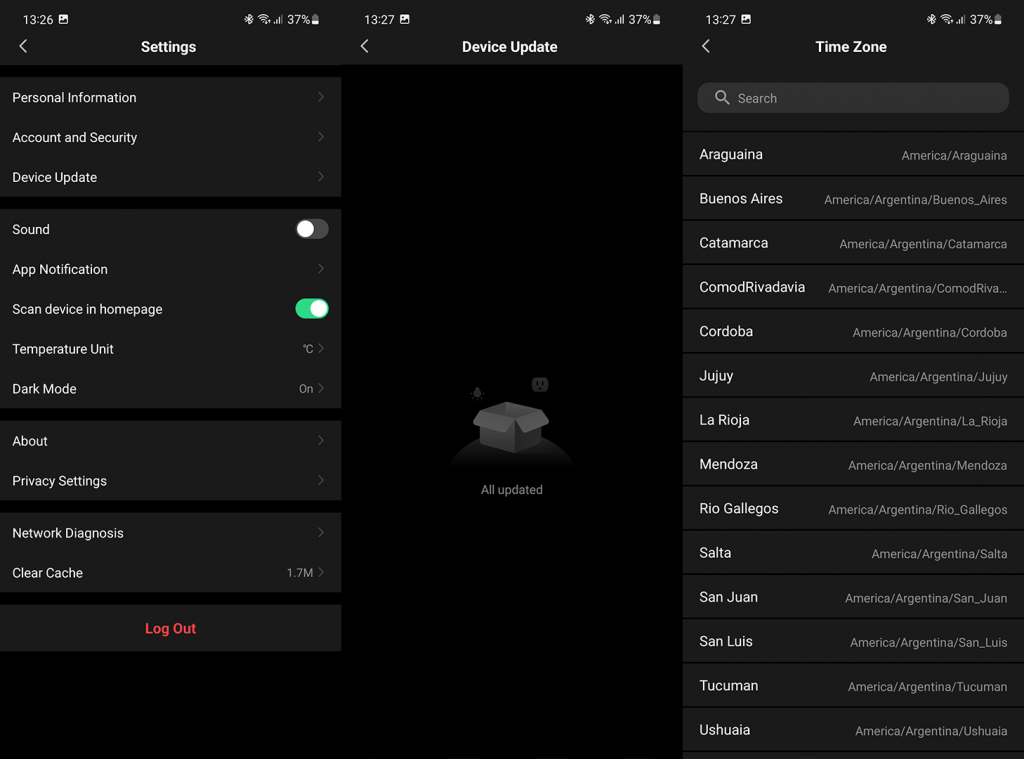
3. Skontrolujte sieť
Problémy so sieťou sú často hlavným dôvodom, prečo inteligentné zariadenia nebudú fungovať podľa plánu. Problémy nie sú vždy spôsobené slabým signálom Wi-Fi a zriedkavo preto, že vaša zásuvka a smartfón sú pripojené k rôznym sieťam (SSID). Dve opakujúce sa veci, do ktorých sme sa dostali, sú buď nepodporované frekvenčné pásmo Wi-Fi, alebo konflikt IP a preťažená sieť.
Smerovač môžete kedykoľvek resetovať, priblížiť a skontrolovať vylepšenia. Väčšina zariadení Smart Life tiež podporuje iba pásmo 2,4 GHz a pásmo 5 GHz ho nepreruší. Nakoniec, ak sa inteligentná zástrčka Smart Life nepripojí k sieti, skúste odpojiť niektoré ďalšie zariadenia a skúste to znova. Je nevyhnutné, aby sa zariadenie aspoň raz pripojilo. Potom by to malo fungovať.
4. Nastavte svoju inteligentnú zásuvku od začiatku
Nakoniec najlepším krokom na riešenie problémov so zástrčkou Smart Life je nastavenie zariadenia od začiatku. Len sa uistite, že ste ho najskôr odstránili zo zoznamu zariadení. Ak používate Google Home alebo Smart Things, nezabudnite odstrániť aj zásuvku odtiaľ.
Potom resetujte inteligentnú zástrčku. Postup sa môže líšiť, ale zvyčajne musíte stlačiť a podržať tlačidlo napájania na 6-10 sekúnd, kým nezačne blikať indikátor LED.
Potom môžete nastaviť otvorený Smart Life a pridať nové zariadenie. Uistite sa, že sú na vašom smartfóne povolené bezdrôtové, Bluetooth a lokalizačné služby. Toto je potrebné len dovtedy, kým nepridáte zariadenie.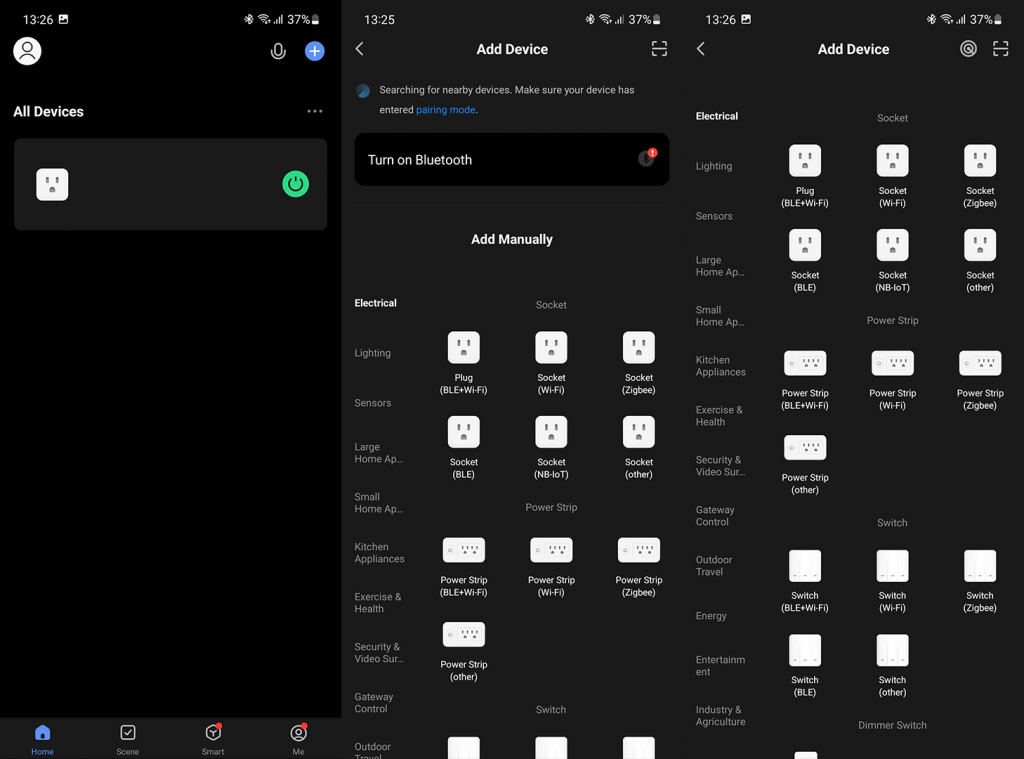
To by malo stačiť. Ďakujeme za prečítanie a nezabudnite sa s nami podeliť o svoje myšlienky alebo alternatívne kroky na riešenie problémov. Môžete to urobiť v sekcii komentárov nižšie.
5. Vypněte VPN a ochranu reklam
Pokud máte na svém mobilním zařízení aktivní software VPN nebo Ad guard, při připojování zástrčky Smart life k síti Wi-Fi jej vypněte.
VPN maskuje vaši IP adresu a nezjistí nová zařízení připojená k routeru.
Vypněte VPN a restartujte zařízení, aby se obnovilo připojení k síti; jakmile se telefon restartuje, zkuste připojit zástrčku.
Opět platí, že Adblocker nebo Ad guard může mít stejný účinek jako VPN. Pokud máte na svém zařízení ochranu před reklamou, dočasně ji vypněte, abyste do aplikace přidali svůj chytrý život.
![[VYRIEŠENÉ] „Tomuto vydavateľovi bolo zablokované spustenie softvéru na vašom počítači“ v systéme Windows 10 [VYRIEŠENÉ] „Tomuto vydavateľovi bolo zablokované spustenie softvéru na vašom počítači“ v systéme Windows 10](https://img2.luckytemplates.com/resources1/images2/image-2750-0408150428174.jpg)
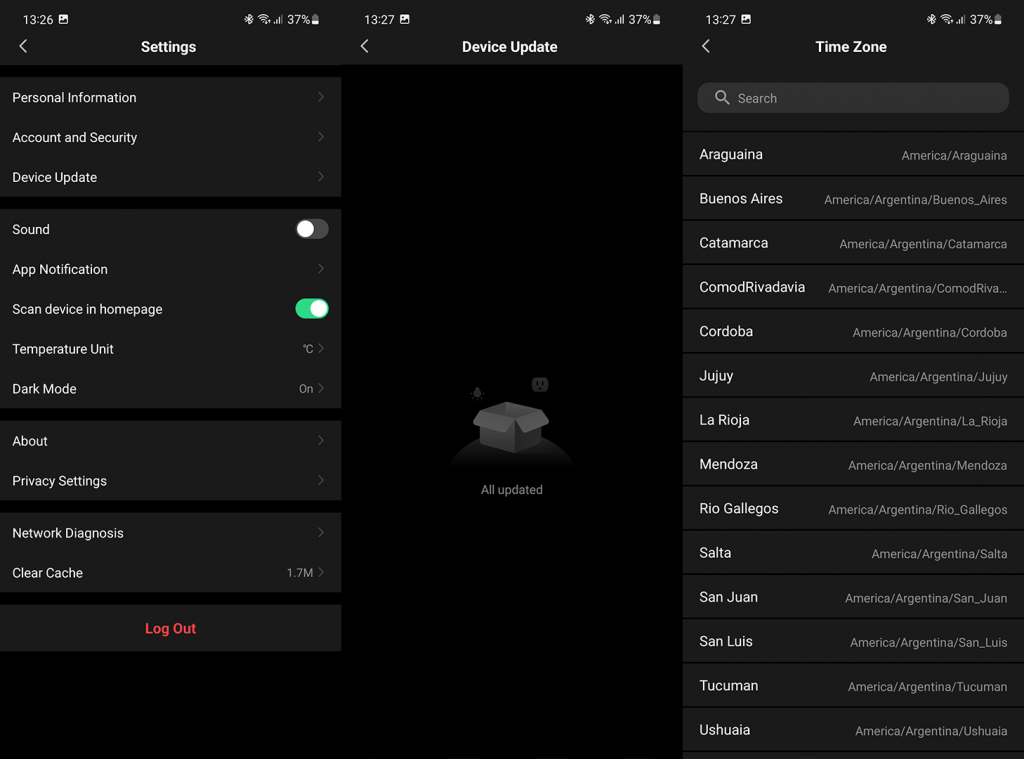
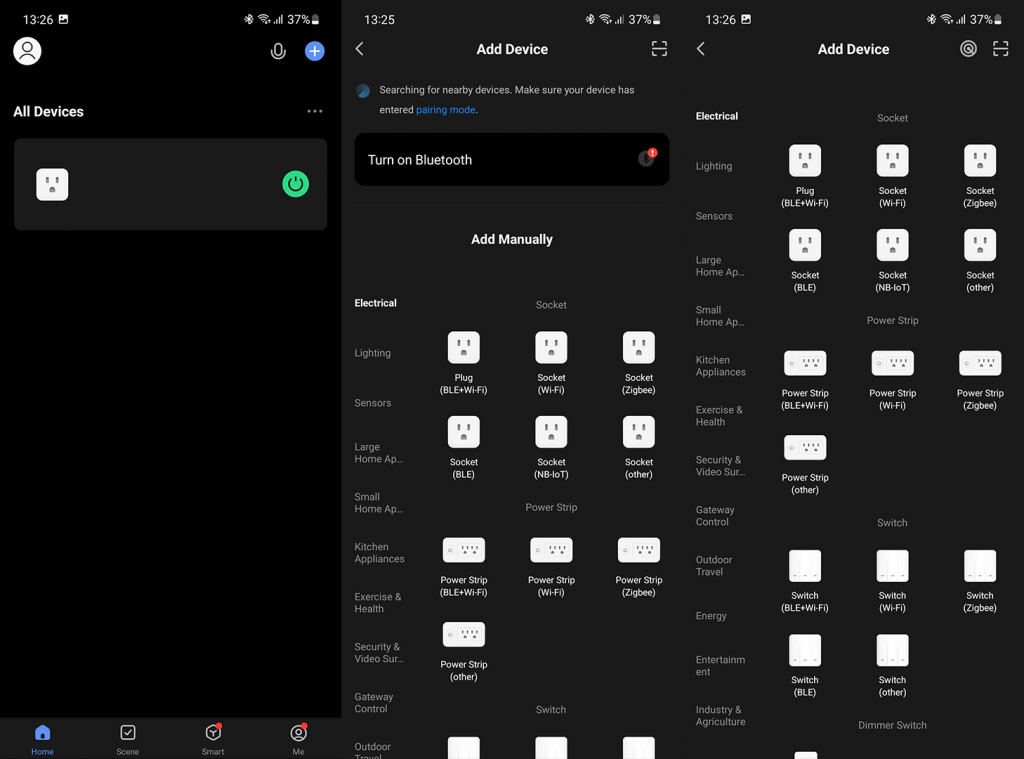

![[OPRAVENÉ] Kód chyby 0x80070035 Sieťová cesta sa nenašla v systéme Windows 10 [OPRAVENÉ] Kód chyby 0x80070035 Sieťová cesta sa nenašla v systéme Windows 10](https://img2.luckytemplates.com/resources1/images2/image-1095-0408150631485.png)






![Chyba 1058: Službu nelze spustit Windows 10 [VYŘEŠENO] Chyba 1058: Službu nelze spustit Windows 10 [VYŘEŠENO]](https://img2.luckytemplates.com/resources1/images2/image-3772-0408151015489.png)